windows10如何设置动态壁纸 Win10动态壁纸桌面设置教程
更新时间:2023-10-12 09:45:53作者:xiaoliu
windows10如何设置动态壁纸,Windows 10作为一款流行的操作系统,为用户提供了许多个性化设置选项,其中之一就是动态壁纸,动态壁纸能够为我们的桌面带来更加生动和多样化的视觉效果,使我们的电脑界面更加活力四溢。如何设置Windows 10的动态壁纸呢?本文将为大家提供详细的Win10动态壁纸桌面设置教程,帮助大家轻松实现个性化的桌面壁纸设置。无论是喜欢风景、动物、抽象艺术还是电影、游戏等主题,通过简单的几步操作,您就能轻松设置自己喜爱的动态壁纸,让桌面焕发新的魅力。让我们一起来了解这个有趣而富有创意的功能吧!
操作方法:
1.新建一个文件夹,里面放上GIF动画壁纸,如下图所示
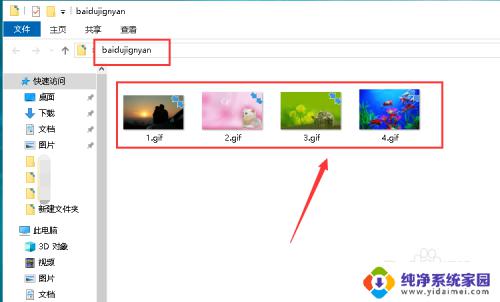
2.右键单击桌面空白,选中个性化,如下图所示
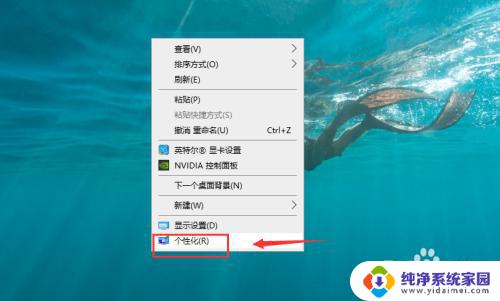
3.个性化界面点击背景下拉,如下图所示
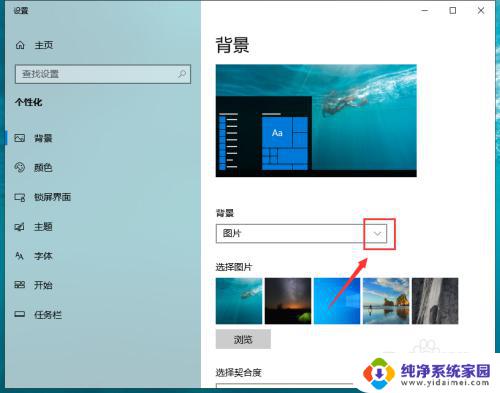
4.背景选中幻灯片,如下图所示
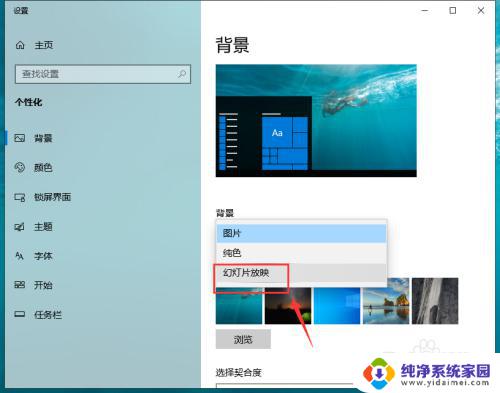
5.幻灯片后面点击浏览,如下图所示
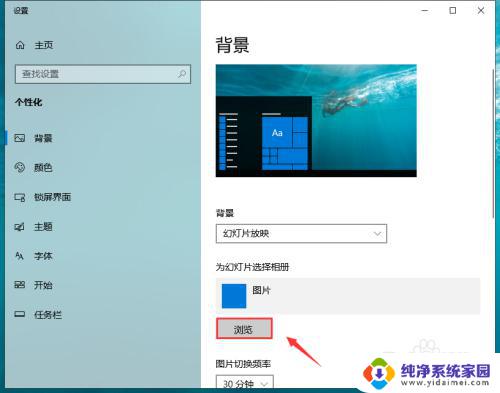
6.定位到第一步保存壁纸的文件夹,如下图所示
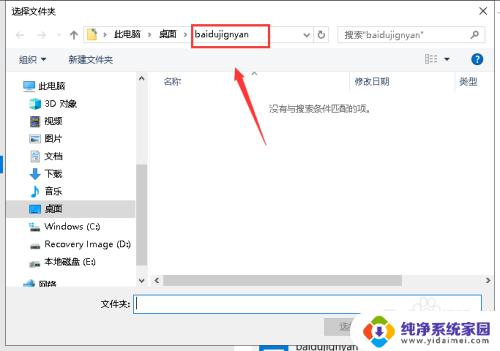
7.设置变换时间间隔以及播放顺序,如下图所示
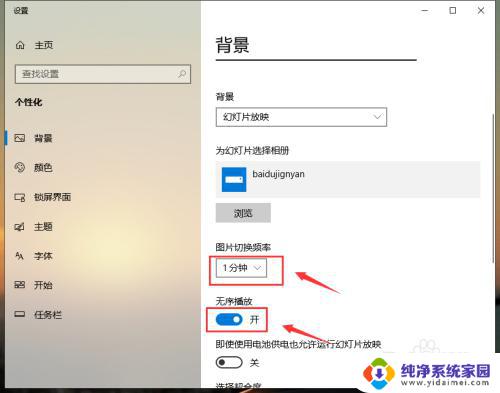
8.返回桌面,壁纸就会自动切换变成动态模式,如下图所示
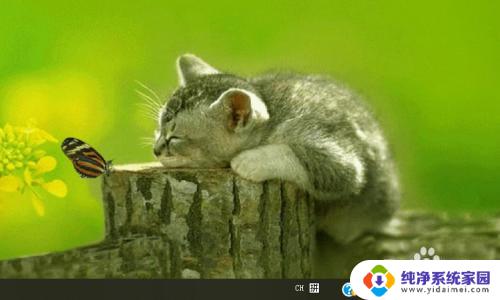
9.总结:
1、新建文件夹保存动态壁纸
2、右键单击桌面空白处,选中个性化
3、个性化界面背景选中幻灯片
4、幻灯片壁纸定位到你保存动态壁纸的文件夹
5、设置变换间隔和播放顺序
6、返回桌面,动态变换壁纸设置成功!
以上是如何设置Windows 10动态壁纸的全部内容,如果您遇到此问题,只需按照本文的操作进行解决,非常简单快速,一步到位。
windows10如何设置动态壁纸 Win10动态壁纸桌面设置教程相关教程
- windows10怎么设置动态桌面壁纸 Win10如何设置动态壁纸桌面效果
- window10怎么设置动态桌面壁纸 win10电脑怎么设置动态壁纸桌面
- 动态壁纸怎么换 电脑如何设置动态桌面壁纸Windows10
- 电脑怎么换动态壁纸win10 win10电脑动态壁纸怎么设置
- win10动态桌面怎么关闭 电脑动态壁纸怎么停止
- 关闭桌面壁纸自动切换 如何固定win10桌面壁纸不自动更换
- win10怎么将图片设为壁纸 如何将图片设置为win10桌面壁纸
- mp4设置为电脑桌面 win10 mp4桌面壁纸设置教程
- win10的桌面壁纸 Win10怎么设置桌面壁纸
- 桌面壁纸自动变换怎么取消 如何让win10桌面壁纸保持不变
- 怎么查询电脑的dns地址 Win10如何查看本机的DNS地址
- 电脑怎么更改文件存储位置 win10默认文件存储位置如何更改
- win10恢复保留个人文件是什么文件 Win10重置此电脑会删除其他盘的数据吗
- win10怎么设置两个用户 Win10 如何添加多个本地账户
- 显示器尺寸在哪里看 win10显示器尺寸查看方法
- 打开卸载的软件 如何打开win10程序和功能窗口